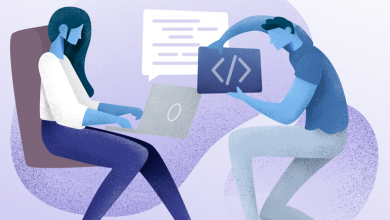بتازگی حفره ای در تمامی نسخه های وردپرس گزارش و مشاهده شده که هکر ها با استفاده از این حفره به داشبورد وردپرس وارد شده و اقدام به هک وردپرس و یا آپلود فایلهای شل بر روی هاست میکنند، برای جلوگیری از هرگونه نفوذ و سوء استفاده توصیه اکید میشه از طریق کنترل پنل هاست خود حتماً روی مسیر wp-admin کلیه نسخههای wordpress خودتون یک رمز ثانویه هم قرار بدید، در این صورت هکر بدون داشتن اون رمز قادر به ارسال درخواست به wp-admin و نفوذ نخواهد بود.
پس با آذردیتا همراه باشید تا این موضوع ( افزودن رمز عبور برای پوشه wp-admin در وردپرس ) رو به زبانی ساده بررسی و تحلیل کنیم.
برای پسورد گذاشتن روی پوشه wp-admin :
- ابتدا وارد هاست خودتون بشید و همانند تصویر زیر در قسمت Files بر روی File manager کلیک کنید .
- پس از ورود به فایل منیجر روی پوشه public_html کلیک کنید تا وارد روت هاست خودتون بشید .
- پس از ورود به روت تمامی پوشه های مربوط به وردپرس خودتون رو مشاهده خواهید کرد پوشه wp-admin رو انتخاب کنید و راست کلیک موس رو فشار بدید. منویی مطابق با شکل زیر رو مشاهده خواهید کرد روی گزینه Password Protect کلیک کنید.
- حالا وارد صفحه رمزگذاری پوشه ادمین وردپرس شدید. در بخش Security Settings تیک گزینه Password protect this directory رو بزنید و در فیلد قسمت Enter a name for the protected directory یک نام رو به دلخواه خود وارد نمایید و سپس روی دکمه Save کلیک کتید.
- در صفحه باز شده روی دکمه Go Back کلیک کرده تا به صفحه قبل برگردید.
سپس در بخش Create User :
- در فیلد مربوط به Username یک نام کاربری به دلخواه وارد کنید
- در فیلد مربوط به New Password یک پسورد به دلخواه وارد کرده و در فیلد مربوط به Confirm Password تکرارش کنید.
- به وسیله ی دکمه Password Generator هم میتونید یک رمز امن و قوی انتخاب نمایید.
- در پایان روی دکمه Add/modify authorized user کلیک کنید تا رمزگذاری بر روی پوشه به پایان برسه
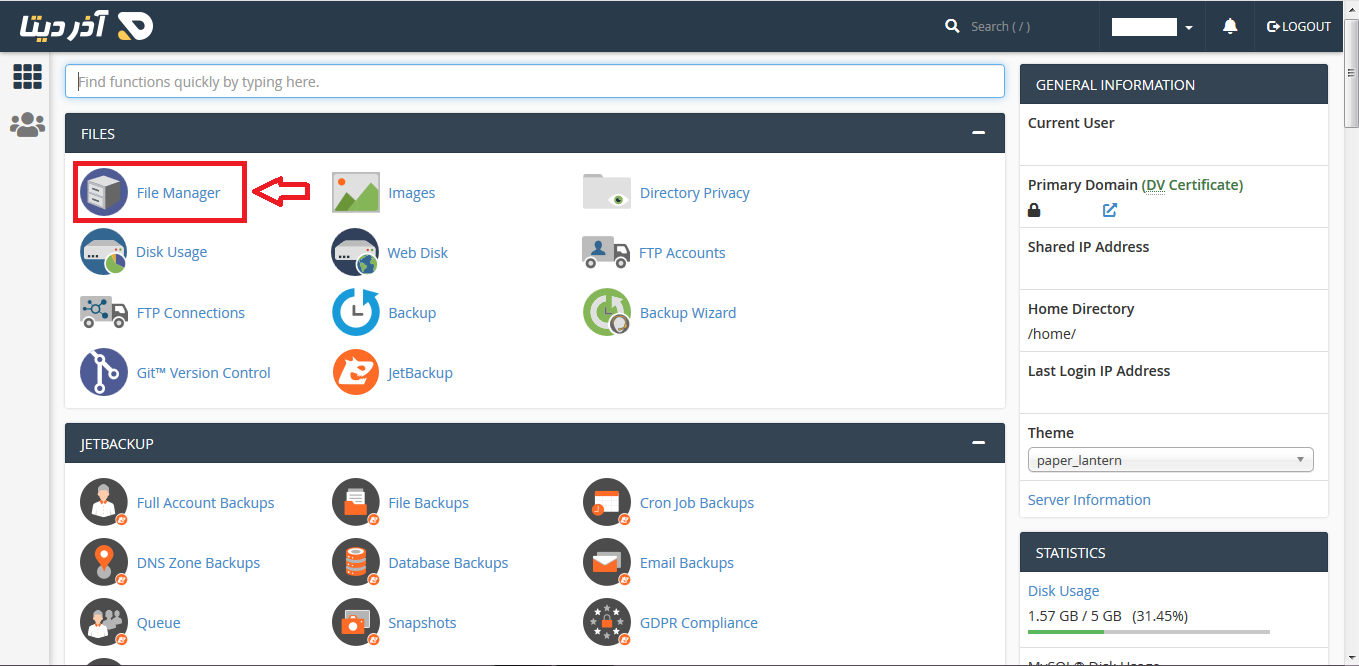
تصویر مربوط به مرحله اول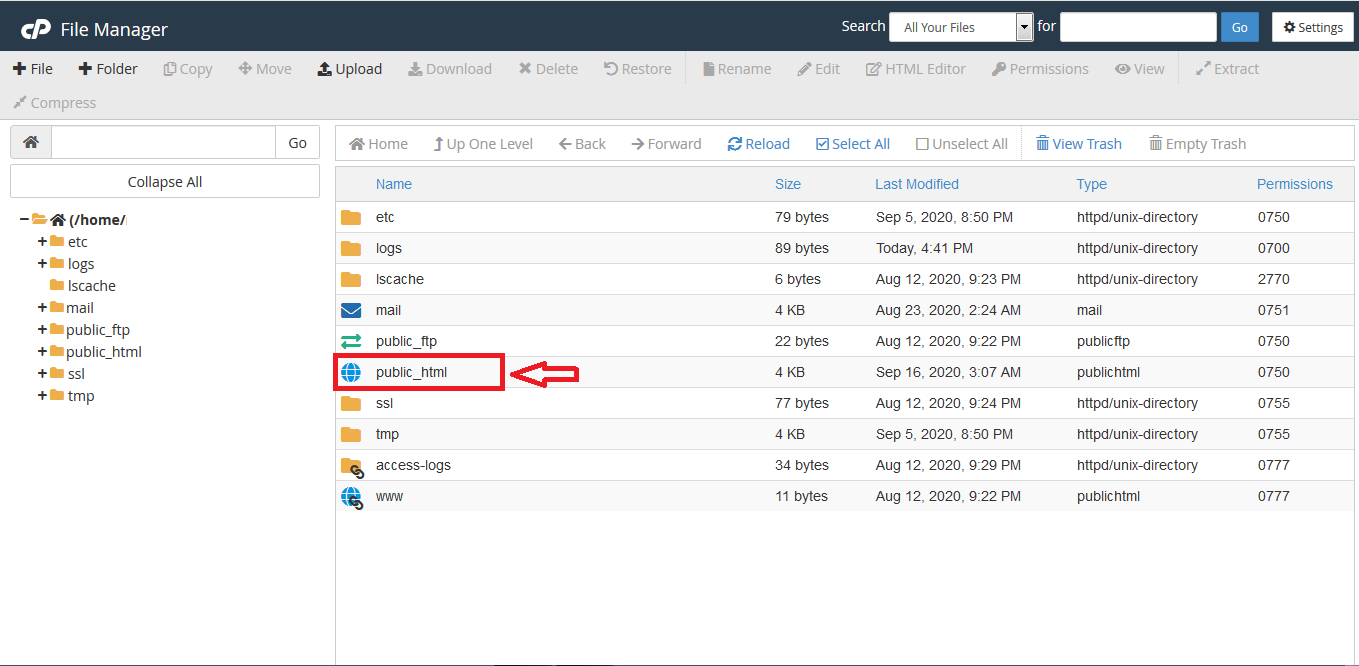
تصویر مربوط به مرحله دوم 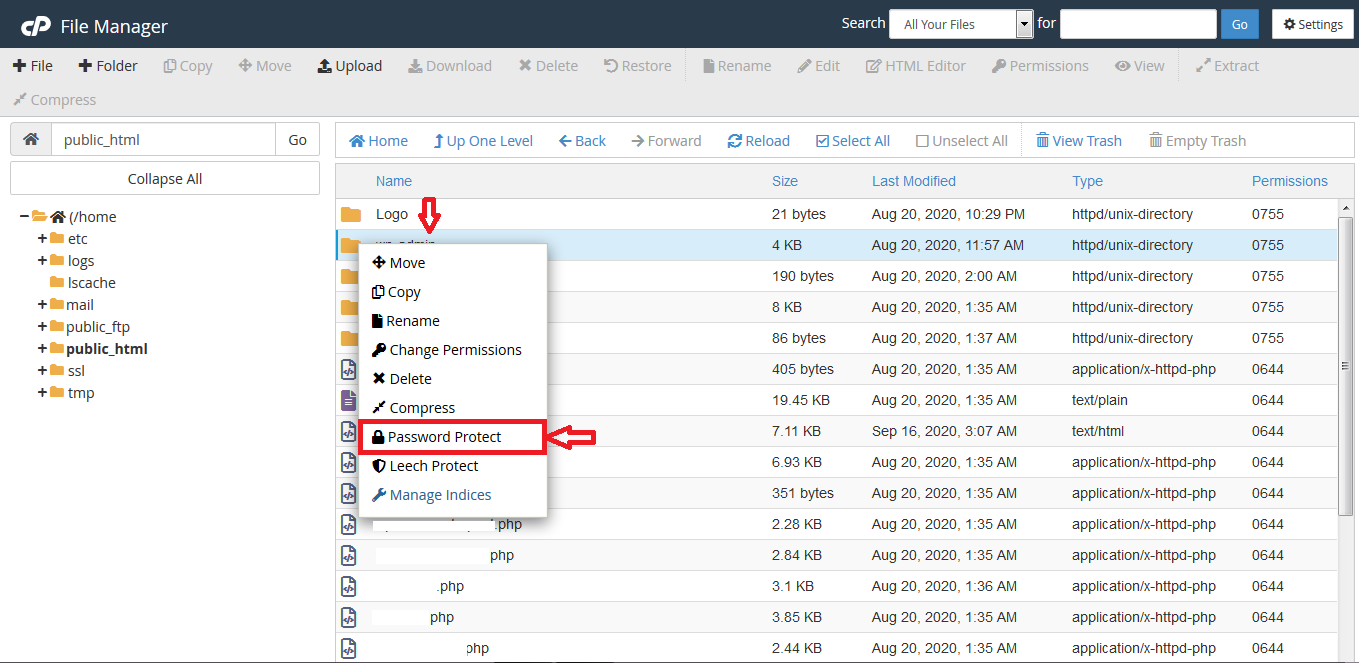
تصویر مربوط به مرحله سوم 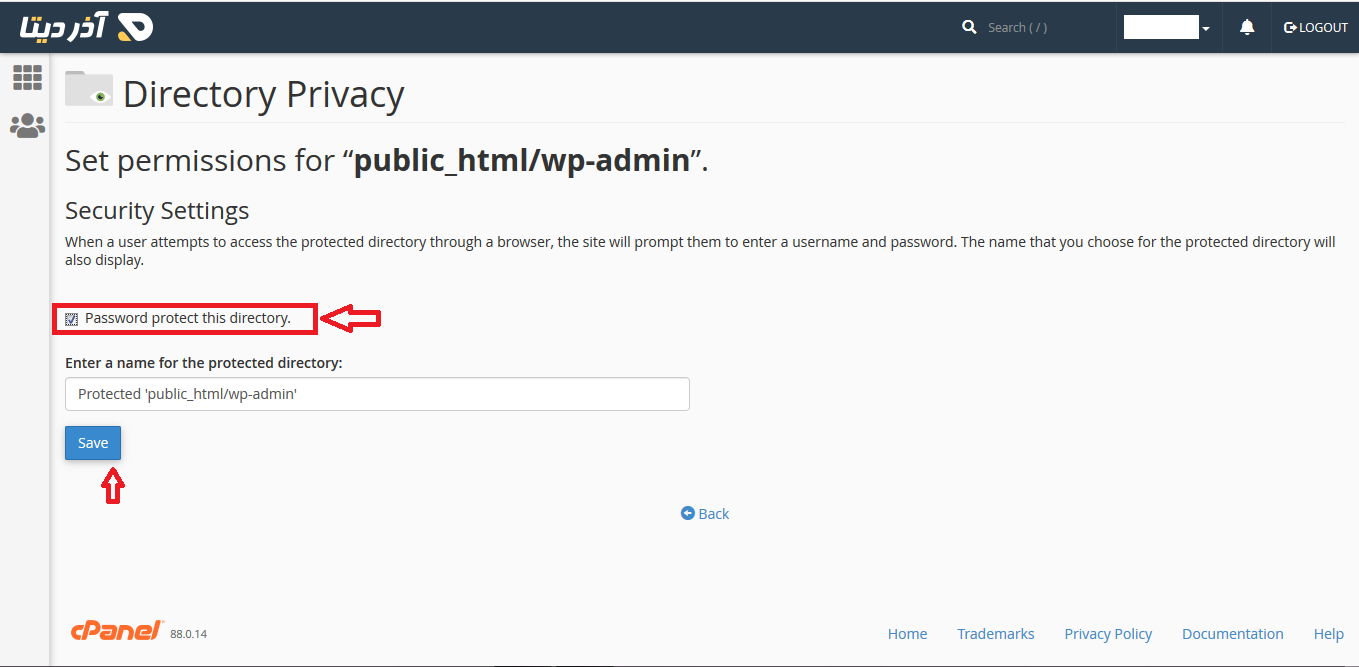
تصویر مربوط به مرحله چهارم 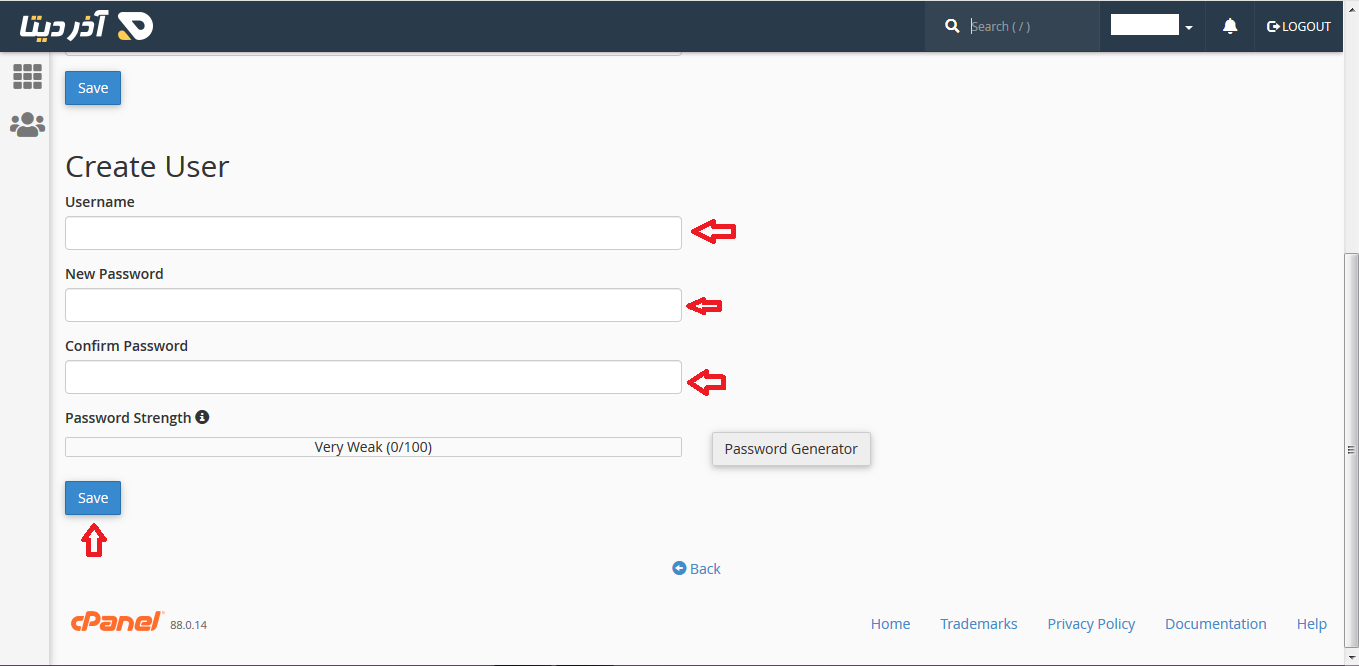
تصویر مربوط به مرحله آخر
در صورتیکه مراحل بالا رو به درستی انجام داده باشید هنگامی که قصد دارید وارد کنترل پنل وردپرس خودتون بشید ابتدا کادری داخل مرورگر شما باز میشه و باید username و password ای که در مراحل قبل ایجاد کرده اید رو وارد کنید. اگه درست وارد کنید صفحه ای که باید اطلاعات ورود به پنل وردپرس رو وارد کنید ظاهر میشه.
ErrorDocument 401 “Denied” ErrorDocument 403 “Denied” # Allow plugin access to admin-ajax.php around password protection <Files admin-ajax.php> Order allow,deny Allow from all Satisfy any </Files>